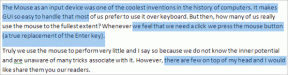Examen de Cintanotes, un outil de prise de notes portable et léger
Divers / / November 29, 2021
Prendre des notes n'est nouveau pour aucun d'entre nous. Nous savons à quel point cela sert de rappel rapide des choses et nous aide à rester au top de nos tâches. En effet, la pratique garde nos informations hors de notre tête, tout en veillant à ce que nous ne manquions rien de tout cela.

Maintenant, il existe un nombre incalculable d'outils d'aide dans ce contexte. Mais ceux qui se font vraiment compter sont peu nombreux. Cintanotes est l'un de ces derniers - une application de prise de notes gratuite, légère, conviviale et portable qui est nativement conçue pour Windows. Le meilleur, c'est que vous pouvez synchronisez vos notes entre plusieurs appareils à l'aide d'un service basé sur le cloud comme Boîte de dépôt.
Sans plus tarder, laissez-nous vérifier ses capacités.
Votre première vue de l'outil serait comme indiqué dans l'image ci-dessous. Et comme vous pouvez le voir, il est facile de créer une nouvelle note. À côté de la Déposer option de menu que presque tous les outils ont, il offre quelques raccourcis clavier pour commencer.

Par exemple, dès que vous appuyez sur Ctrl + F12 le texte dans votre presse-papiers devient une note. Voici comment l'interface apparaît avec quelques notes ajoutées.

Lorsque vous commencez à ajouter une nouvelle note, vous avez le droit de formater le corps du texte en cliquant dessus avec le bouton droit. Ajouter Mots clés améliore le potentiel de recherche et de catégorisation des notes à un moment ultérieur.

Vous pouvez facilement basculer vers la vue des balises en appuyant sur F5 (vérifier raccourcis des touches de fonction ici). Cela active une barre latérale de balises et vous permet d'accélérer la recherche de groupes d'éléments.

Si vous choisissez de ajouter un lien à la note vous pouvez facilement cliquer dessus avec le bouton droit de la souris et accéder au site Web associé à tout moment, à partir de l'interface. En dehors de cela, il existe un certain nombre d'options intéressantes dans son menu contextuel.

L'interface offre des performances transparentes lorsqu'il s'agit de rechercher des entrées dans tout le fouillis. Peut-être que les options disponibles vous permettent de les combiner et de créer des requêtes avancées à partir d'elles. Et croyez-moi, les résultats apparaissent dès que vous commencez à taper.

Néanmoins, le Vue Le menu permet également de définir un thème de couleur pour l'interface et les notes. Trier par option est également pratique.

Les autres sont regroupés sous Options et je vous suggère de les vérifier personnellement plutôt que de m'expliquer chacun ici.

Synchroniser des notes à l'aide de Dropbox
Eh bien, c'est ce qui attire le plus d'attention. Ainsi, nous noterons quelques points sur ce front.
- N'installez pas l'outil dans l'emplacement Dropbox.
- L'outil n'a pas besoin d'être fermé pour synchroniser vos notes.
- Pour synchroniser une note, choisissez simplement Enregistrer sous et placez la note dans un sous-dossier Dropbox.
- Pour y accéder ailleurs, choisissez Ouvrir et sélectionnez la note dans l'emplacement Dropbox.
- Bien sûr, Dropbox et Cintanotes, les deux doivent être installés sur les appareils sur lesquels vous souhaitez accéder à vos notes.
Conclusion
Cintanotes n'est pas aussi révolutionnaire qu'Evernote. C'est plus comme simplenote et se penche vers la prise de notes (et la conservation) simple. Sa nature portable le rend facile à transporter dans une clé USB. Il est recommandé à ceux qui trouvent les fonctionnalités avancées d'un outil de capture de notes intimidantes et qui souhaitent une solution rapide et facile. Essayez-le si vous cherchez quelque chose comme ça.
Meilleur crédit d'image - Pleuntje